Cómo transferir Google Authenticator a tu nuevo teléfono sin problemas.
Introducción
Mover Google Authenticator a un nuevo teléfono es esencial para mantener la seguridad de tus cuentas a través de la autenticación de dos factores (2FA). Ya sea que estés actualizando tu dispositivo o reemplazando un teléfono perdido, transferir Google Authenticator es crucial. Esta guía proporciona instrucciones detalladas, consejos para solucionar problemas y mejores prácticas para garantizar una transición sin problemas. Al final, habrás transferido con éxito tu autenticador y asegurado tus cuentas en un nuevo dispositivo.

Por qué necesitas transferir Google Authenticator a un nuevo dispositivo
Transferir Google Authenticator a tu nuevo teléfono es vital para mantener la seguridad y accesibilidad. Con 2FA, tener la aplicación de autentificación en tu dispositivo actual es crucial para verificar tu identidad. Cambiar de teléfono significa configurar de nuevo esta capa de seguridad para proteger tus cuentas de accesos no autorizados. Ya sea que actualices al modelo más reciente o reemplaces un teléfono dañado, asegurar una transición fluida de Google Authenticator evita interrupciones en el acceso a servicios esenciales.
Es importante preparar tu viejo dispositivo antes de comenzar la transferencia. Sin una preparación adecuada, mover tus cuentas podría volverse complicado. Una preparación adecuada asegura tus cuentas durante la transferencia y sienta las bases para una configuración sencilla en tu nuevo teléfono.
Preparando tu antiguo dispositivo para la transferencia
Antes de mover tu Google Authenticator, toma los pasos necesarios en tu antiguo dispositivo. Estos pasos son cruciales para mantener la seguridad de tus cuentas durante la transferencia.
- Respalda y asegura tus cuentas:
- Registra todos los códigos de respaldo proporcionados por los servicios que estás asegurando con Google Authenticator. Estos códigos ofrecen una alternativa si encuentras problemas más tarde.
-
Anota detalles esenciales para cada cuenta vinculada a tu Google Authenticator.
-
Actualiza Google Authenticator:
- Asegúrate de que tu aplicación de Google Authenticator esté actualizada en tu antiguo dispositivo. Esto garantiza acceso a las últimas características y parches de seguridad para una transferencia fluida.
Ahora que tu antiguo dispositivo está preparado, puedes proceder a configurar Google Authenticator en tu nuevo teléfono.
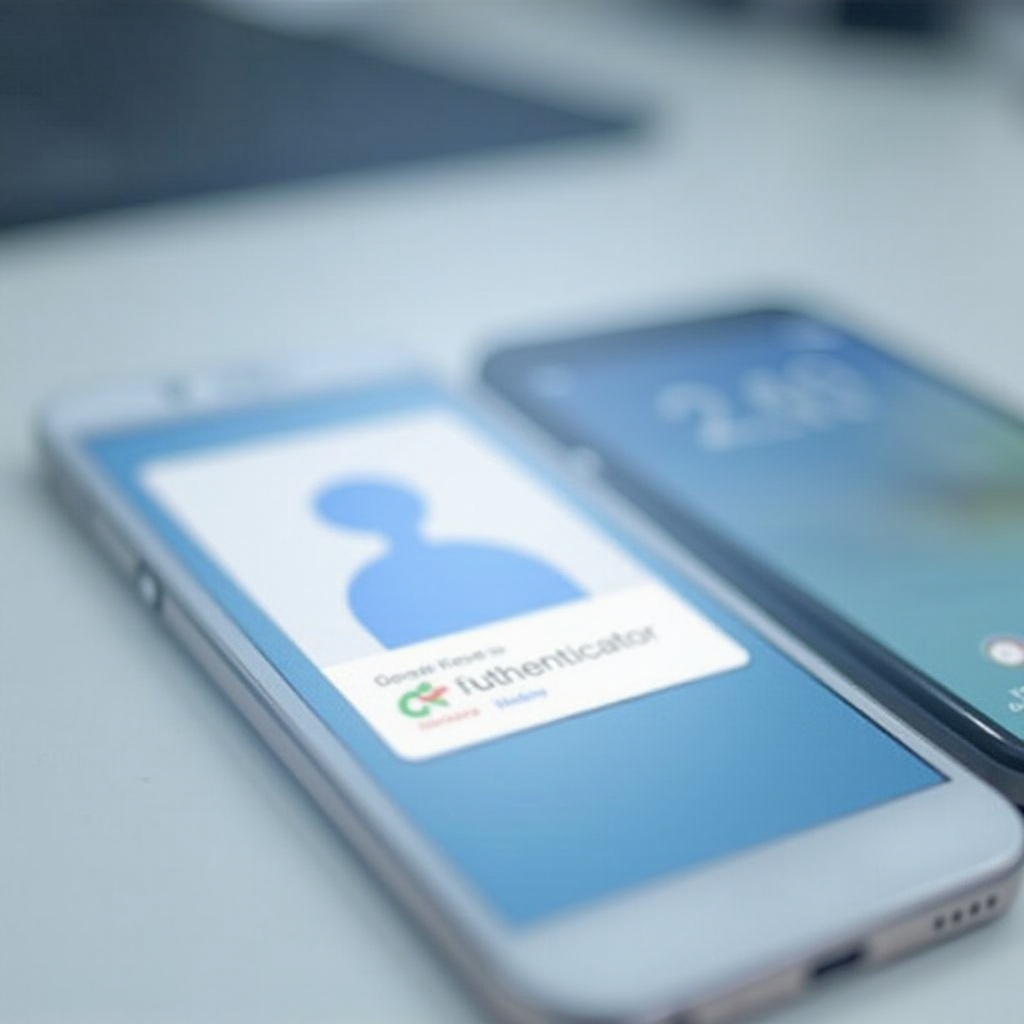
Configurando Google Authenticator en tu nuevo teléfono
Con tu viejo dispositivo listo, el siguiente paso es configurar Google Authenticator en tu nuevo teléfono. Sigue estos pasos para una configuración sin problemas.
- Instala y configura la aplicación:
- Descarga e instala Google Authenticator desde la tienda de aplicaciones en tu nuevo teléfono.
-
Abre la aplicación y permite que use la cámara de tu teléfono para escanear códigos QR.
-
Exportando e importando cuentas:
- En tu viejo teléfono, abre Google Authenticator y navega a configuración.
- Utiliza la función ‘Exportar cuentas’ para mostrar un código QR.
- En tu nuevo teléfono, selecciona ‘Importar cuentas’ y escanea el código QR que se muestra en tu antiguo teléfono.
- Verifica que todas tus cuentas se hayan transferido exitosamente.
Ocasionalmente, pueden surgir problemas durante esta transferencia. La próxima sección aborda problemas comunes y sus soluciones.
Problemas comunes y sus soluciones
Transferir Google Authenticator generalmente es sencillo, pero ocasionalmente pueden aparecer problemas. Aquí te mostramos cómo resolver algunos problemas comunes de transferencia.
- Problemas al escanear el código QR:
- Asegúrate de que el brillo de tu antiguo teléfono sea lo suficientemente alto para mostrar claramente el código QR.
-
Limpia la lente de la cámara de tu nuevo teléfono y vuelve a intentar escanear.
-
Problemas de sincronización y configuración de hora:
- Asegúrate de que ambos dispositivos tengan la configuración de fecha y hora correctas.
-
Sincroniza manualmente la hora de tu nuevo teléfono si la sincronización automática no resuelve los errores.
-
Pérdida de acceso a cuentas:
- Utiliza los códigos de respaldo que registraste anteriormente para recuperar el acceso a las cuentas.
- Contacta al equipo de soporte del proveedor si los códigos de respaldo no están disponibles.
Con estos pasos de solución de problemas, deberías configurar tu Google Authenticator en tu nuevo teléfono. Para evitar problemas similares en el futuro, implementa estas mejores prácticas.
Mejores prácticas para futuras transferencias
Para mantener la seguridad y facilitar futuras transferencias, considera estas mejores prácticas:
- Utiliza códigos de respaldo:
-
Siempre genera y guarda códigos de respaldo de forma segura para cuentas que utilizan 2FA. Los códigos de respaldo pueden ahorrar tiempo y esfuerzo si pierdes tu teléfono o encuentras problemas con la aplicación.
-
Gestiona múltiples cuentas:
- Organiza y etiqueta todas tus cuentas dentro de Google Authenticator. Un etiquetado claro simplifica la identificación y gestión durante futuras transiciones.
- Revisa regularmente y limpia las cuentas que ya no necesitan 2FA, asegurando una configuración libre de desorden.
Aplicar estas prácticas hace que la gestión de Google Authenticator sea sencilla. Vamos a concluir.
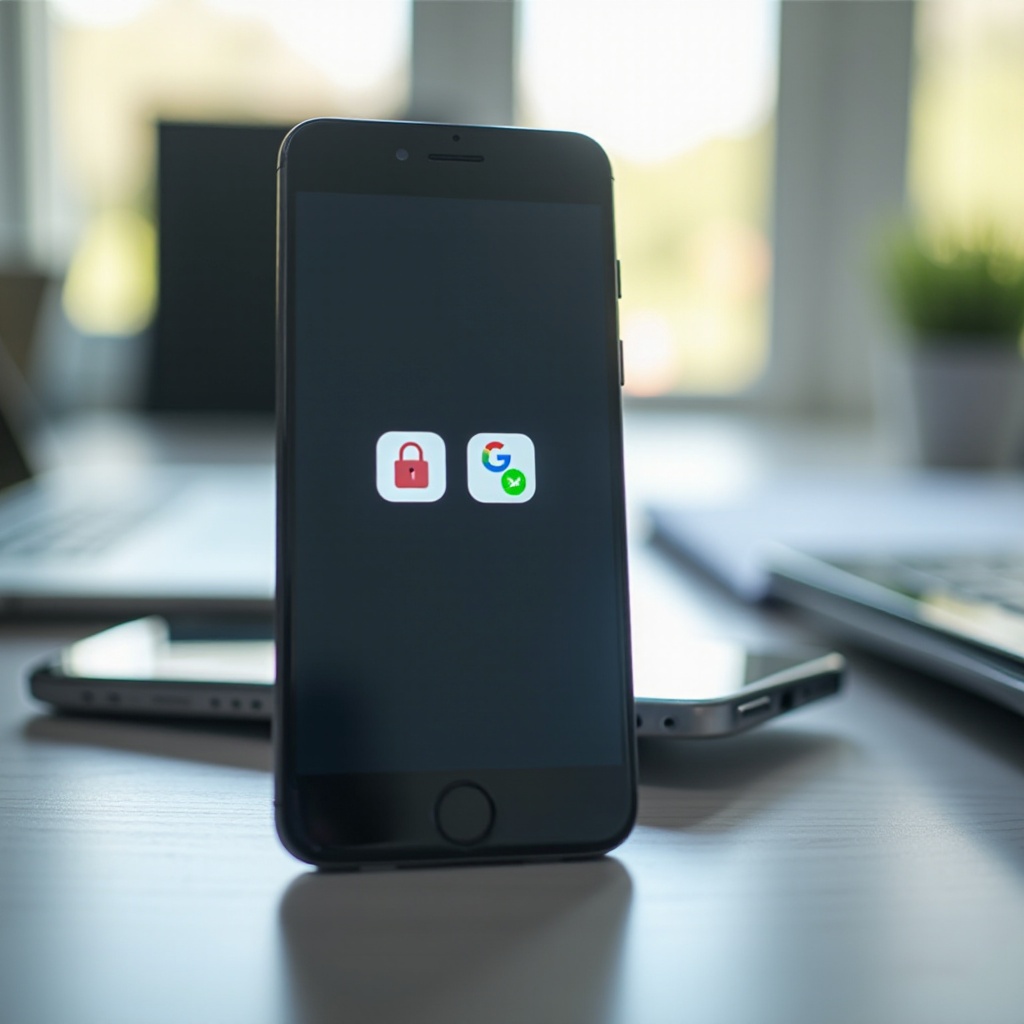
Conclusión
Mover Google Authenticator a un nuevo teléfono con éxito es crucial para mantener la seguridad de las cuentas. Al seguir la preparación de la guía, los procedimientos de configuración y consejos para solucionar problemas, garantizas un acceso ininterrumpido a tus cuentas. Implementando mejores prácticas como usar códigos de respaldo y manejar cuentas eficientemente, ayudas a prevenir problemas futuros. Asegura tus cuentas con confianza, sabiendo que estás preparado para cualquier transición de teléfono.
Preguntas Frecuentes
¿Qué debo hacer si pierdo mi teléfono con Google Authenticator?
Utiliza códigos de respaldo para iniciar sesión. Contacta al soporte del servicio para opciones de recuperación de cuenta.
¿Cómo puedo hacer una copia de seguridad de los códigos de Google Authenticator?
Genera y guarda códigos de respaldo para cada cuenta en un almacenamiento seguro, como un gestor de contraseñas.
¿Puedo usar Google Authenticator en varios dispositivos?
Sí, configura el autenticador en otro dispositivo usando el mismo código QR o los detalles de la cuenta durante la configuración.
